L'ordinateur portable est branché mais ne charge pas ? Permet de découvrir pourquoi la batterie d'un ordinateur portable ne se charge pas et comment réparer une batterie d'ordinateur portable qui ne se charge pas
De nos jours, l'ordinateur portable est une nécessité dont chaque individu a besoin, et les développements technologiques le rendent utile pour soutenir les activités quotidiennes. Passer de l'éducation ou du travail aux jeux peut désormais se faire avec un seul ordinateur portable. Cependant, il existe certains problèmes que l'on retrouve couramment sur les ordinateurs portables en général sa batterie d'ordinateur portable. Les ordinateurs portables dépendent vraiment de la batterie même si son utilisation peut toujours se faire en branchant l'ordinateur portable sur une prise de courant. Eh bien, parfois, vous pouvez ressentir que l'ordinateur portable est branché mais ne charge pas . Ici, dans cet article, nous discutons de la raison pour laquelle la batterie d'un ordinateur portable cesse de se charger, quelle en est la raison et comment réparer un ordinateur portable qui ne se charge pas.
Remarque - Que vous ayez un ordinateur portable Dell, Lenovo, HP ou un autre ordinateur portable, les solutions répertoriées ci-dessous vous aident à résoudre votre problème d'ordinateur portable branché mais pas en charge.
Contenu Afficher 1 Pourquoi la batterie de mon ordinateur portable ne se charge-t-elle pas ? deux 5 façons de réparer la batterie d'un ordinateur portable qui ne se charge pas 2.1 Effectuez une réinitialisation de l'alimentation sur votre ordinateur portable 2.2 Vérifier le trou de chargement 23 Évitez d'utiliser plusieurs applications 2.4 Modifier les options de charge dans Windows 2.5 Mettre à jour ou réinstaller le pilote de la batteriePourquoi la batterie de mon ordinateur portable ne se charge-t-elle pas ?
De nombreuses variables peuvent entraîner la perte de charge de la batterie de votre ordinateur portable, mais les problèmes de cordon d'alimentation, les dysfonctionnements du logiciel et la détérioration de la santé de la batterie sont courants. Habituellement, les batteries d'ordinateurs portables avec une utilisation normale peuvent durer de trois à cinq ans. Cependant, si la batterie a des problèmes et ne peut pas être chargée, il existe plusieurs façons de le résoudre, en commençant par vérifier l'état du câble du chargeur jusqu'au remplacement de la batterie.
processus arriere plan windows 10
si l'ordinateur portable est chargé pendant son utilisation jusqu'à ce qu'il continue à se charger même si la batterie de l'ordinateur portable est complètement chargée, vous pouvez rencontrer un problème de décharge de la batterie de l'ordinateur portable ou ne pas se charger .
5 façons de réparer la batterie d'un ordinateur portable qui ne se charge pas
Lorsque vous constatez que la batterie de votre ordinateur portable ne se charge pas, vous devez d'abord vérifier le câble du chargeur de l'ordinateur portable. Il est possible que ce câble ait un problème. Pour cela, assurez-vous que le câble est en bon état. S'il n'y a aucun problème avec le cordon, essayez de le changer tout en branchant le cordon du chargeur dans une autre prise.
Encore une fois, il est important que vous utilisiez un câble de charge d'origine. Si vous n'utilisez pas le câble d'origine, cela peut endommager l'état de la batterie. C'est parce que le câble de charge tiers a une puissance qui ne correspond pas à celle de la batterie de l'ordinateur portable.
Peu d'utilisateurs signalent, si votre l'ordinateur portable surchauffe , Éteignez votre appareil et attendez 30 minutes. Et puis connectez le câble de charge et voyez si votre ordinateur portable reçoit du jus.
valeur incorrecte pour le registre jpg
Effectuez une réinitialisation de l'alimentation sur votre ordinateur portable
Si votre ordinateur portable est équipé d'une batterie amovible, essayez d'effectuer une réinitialisation de l'alimentation de votre ordinateur portable pour voir si le problème de non-chargement de la batterie persiste.
- Éteignez votre ordinateur portable et débranchez l'adaptateur secteur.
- Maintenant, retirez la batterie, puis appuyez et maintenez enfoncé le bouton d'alimentation de l'ordinateur portable pendant 10 secondes, puis relâchez-le,
- Remettez votre batterie en place et branchez votre chargeur sur votre ordinateur portable.
- Allumez votre ordinateur portable et vérifiez si la batterie est en charge.
Vérifier le trou de chargement
Le trou de chargement sur l'ordinateur portable doit également être vérifié de temps en temps. Les ordinateurs portables souvent utilisés saliront le trou de chargement et bloqueront le flux d'électricité. Assurez-vous également que le connecteur du câble de charge n'est pas desserré lorsqu'il est branché dans le trou. Cela est généralement dû au fait que l'adaptateur est tiré lorsque la position de charge n'est pas correcte.

Évitez d'utiliser plusieurs applications
L'utilisation de nombreuses applications sur un ordinateur portable peut également endommager rapidement la batterie. L'état de l'ordinateur portable lorsqu'il est utilisé avec de nombreuses applications chauffe rapidement. C'est ce qui rend alors l'ordinateur portable incapable de se recharger rapidement car. Cela peut être résolu en ouvrant le 'gestionnaire de tâches' et en appuyant sur Ctrl + Maj + Échap ou en le recherchant dans le menu de recherche.
Après cela, cliquez sur plus de détails pour accéder à l'onglet 'processus'. Un certain nombre d'applications en cours d'exécution apparaîtront et rendront l'ordinateur portable plus efficace. Vous pouvez alors arrêter l'application que vous pensez ne pas être utilisée.
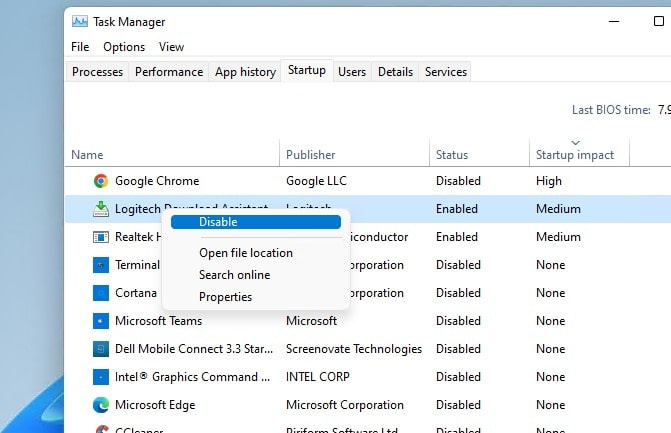
Modifier les options de charge dans Windows
Sur le système d'exploitation Windows, il existe un paramètre qui régule la charge pour qu'elle s'arrête automatiquement à une certaine position. Par exemple, la charge est réglée pour s'arrêter lorsque la batterie atteint 80 %.
Si tel est le cas, la charge ne fonctionnera plus lorsqu'elle atteindra ce nombre. Pour modifier ces paramètres, vous pouvez ouvrir les paramètres de Windows dans le coin inférieur gauche.
- Appuyez sur la touche Windows + X et sélectionnez les paramètres, puis accédez à l'option système
- Sélectionnez l'option Alimentation et veille, puis cliquez sur 'Paramètres d'alimentation supplémentaires sur le côté droit de l'écran ;
- Sélectionnez l'option Modifier les paramètres du plan, puis définissez-la par défaut ou comme vous le souhaitez.
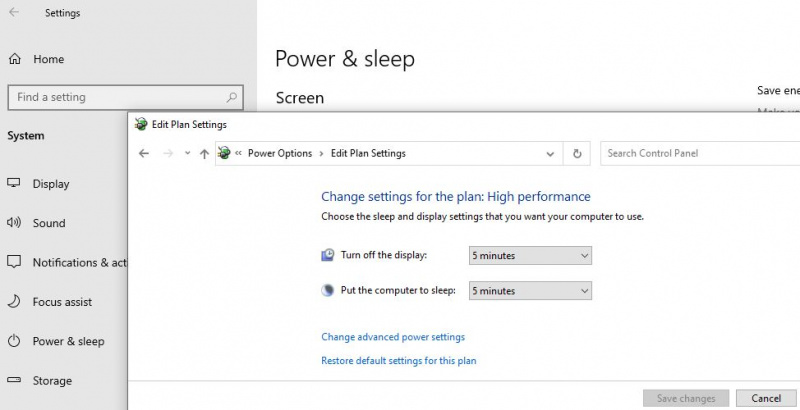
Mettre à jour ou réinstaller le pilote de la batterie
Si votre ordinateur portable utilise déjà Windows 10, la mise à jour du pilote de la batterie peut être effectuée en :
Pour les derniers pilotes pour votre appareil, nous vous recommandons de visiter la page d'assistance du fabricant pour les télécharger.
fichier de contenu corrompu steam
- Cliquez avec le bouton droit sur l'icône Windows et sélectionnez Gestionnaire de périphériques ;
- Cliquez ou développez l'option Batterie jusqu'à ce que les options « Adaptateur secteur Microsoft » et « Batterie de méthode de contrôle conforme à l'ACPI Microsoft » apparaissent ;
- Cliquez avec le bouton droit sur chacune de ces options et sélectionnez Propriétés ;
- Accédez à l'option Pilote, puis appuyez sur 'Mettre à jour le pilote' ;
- Redémarrez votre ordinateur portable et couplez-le à nouveau avec le câble du chargeur.
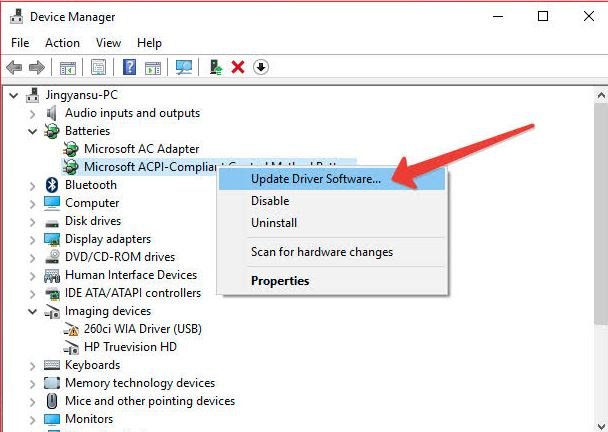
Cependant, si toutes les méthodes ci-dessus ont été effectuées mais que la batterie de l'ordinateur portable n'a pas pu être chargée, c'est une bonne idée de se rendre dans un centre de service officiel de la marque d'ordinateur portable utilisée.
A lire aussi :
- Ordinateur portable Windows 10 disant branché Mais ne charge pas? Essayez ces solutions
- Comment réparer le pavé tactile d'un ordinateur portable qui ne fonctionne pas correctement sous Windows 10
- L'ordinateur portable ne s'allume pas même lorsqu'il est branché ? Essayez ces solutions
- L'écran de l'ordinateur indique que l'entrée n'est pas prise en charge. Voici 3 solutions de travail
- 7 étapes de dépannage de base pour résoudre les problèmes de Windows 10
